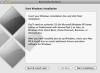Windows नियंत्रण का ProgID एक ऐसा नाम है जो Windows पर नियंत्रण की पहचान करता है। एक ProgID "Vendor. अवयव। संस्करण," उदाहरण के लिए, "Word. Document.6।" जबकि CLSIDs, संख्याओं और अक्षरों की एक लंबी स्ट्रिंग से युक्त होते हैं, अद्वितीय गारंटीकृत होते हैं, ProgIDs नहीं होते हैं; प्रोग्रामिंग परिस्थितियों में केवल प्रोगिड का उपयोग करें जहां आप सीएलएसआईडी का उपयोग नहीं कर सकते हैं। ProgID पहचानकर्ता नियंत्रण के ग्राफिकल यूजर इंटरफेस में प्रकट नहीं होते हैं, लेकिन इसके दस्तावेज़ीकरण में सूचीबद्ध हो सकते हैं। हालाँकि, Windows Windows रजिस्ट्री में स्थापित ProgIDs की एक सूची रखता है; Windows रजिस्ट्री संपादक का उपयोग करके अपने नाम के साथ नियंत्रण का ProgID ढूंढें।
चरण 1
प्रारंभ मेनू में खोज बॉक्स में "प्रारंभ," टाइप करके "regedit" टाइप करके और दबाकर रजिस्ट्री संपादक खोलें "प्रवेश करना।" विंडोज के पुराने संस्करणों पर, "प्रारंभ" पर क्लिक करें, "रन" पर क्लिक करें, रन बॉक्स में "regedit" टाइप करें और दबाएं "प्रवेश करना।"
दिन का वीडियो
चरण 2
उपयोगकर्ता खाता नियंत्रण प्रॉम्प्ट विंडो में "हां" पर क्लिक करें, यदि कोई दिखाई देता है।
चरण 3
"संपादित करें" और "ढूंढें" पर क्लिक करके खोज संवाद खोलें।
चरण 4
"फाइंड व्हाट्स" बॉक्स में कंट्रोल का नाम टाइप करें और "फाइंड नेक्स्ट" पर क्लिक करें।
चरण 5
रजिस्ट्री संपादक विंडो के बाएँ फलक में एक "ProgID" फ़ोल्डर खुला दिखाई देने तक "F3" कुंजी दबाकर खोज जारी रखें। ProgID रजिस्ट्री संपादक विंडो के दाएँ फलक में डेटा कॉलम में दिखाई देता है।